Sådan rettes Telegram-meddelelser, der ikke virker på Android - TechCult
Miscellanea / / August 20, 2023
Når det kommer til online meddelelsesplatforme, er rettidige meddelelser rygraden i at forblive forbundet. Vi tror på, at du ikke vil gå glip af vigtige beskeder eller opdateringer. Kendt for sine privatlivsfunktioner og omfattende funktionalitet, har Telegram været en meget brugt platform. Desværre er den ikke blottet for uventede fejl eller fejl. Nogle gange har brugere rapporteret, at de står over for problemer med, at deres Telegram-meddelelser ikke fungerer på deres Android-enheder. Lad os diskutere og løse dette problem i dagens artikel.
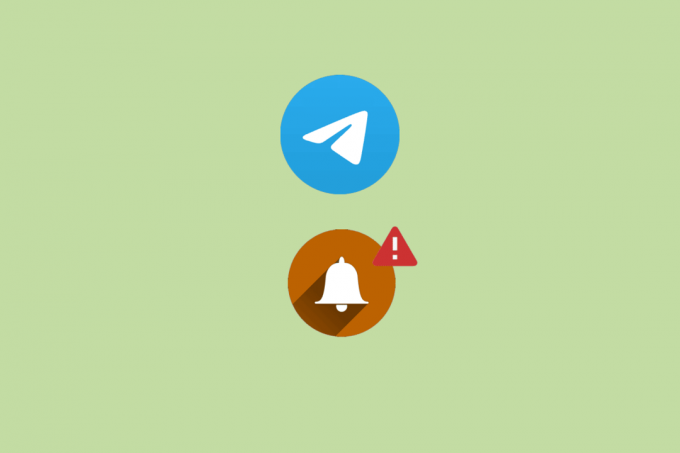
Indholdsfortegnelse
Sådan rettes Telegram-meddelelser, der ikke virker på Android
Sømløs og pålidelig kommunikation er afgørende for brugerne. Hold dig opdateret for hurtigt at løse meddelelsesproblemerne på Telegram og sikre, at appen forbliver konsistent og lydhør. Lad os tage et kig på årsagerne og derefter rette dem.
Du kan også downloade og bruge Telegram X som et alternativ. Selvom der er nogle forskelle mellem Telegram og Telegram X, kan du lide oplevelsen.
Hurtigt svar
For at rette denne fejl, sikre korrekt internetforbindelse,og aktivere meddelelser i Telegram-indstillingerne i appen som følger:
1. Åben Telegram og naviger til Indstillinger, efterfulgt af Meddelelser og lyde.
2. Under Notifikationer til chats, slå til Private chats, Grupper, og Kanaler.
3. Rul ned og slå til Keep-alive service & Baggrundsforbindelse.
Hvorfor viser Telegram ikke mine nye beskeder
Der kan være et par mulige årsager, der kan have tendens til at udløse dette problem i Telegram-appen, såsom:
- Problemer med internetforbindelse
- Aktiveret batteri eller databesparelse
- Begrænset baggrundsbrug
- Deaktiverede notifikationer i appen
- Forældet app
Bemærk: Da smartphones ikke har de samme indstillingsmuligheder, varierer de fra producent til producent. Sørg derfor for de korrekte indstillinger, før du ændrer nogen på din enhed. Trinene blev udført på Samsung S20 FE 5G, som vist i illustrationerne nedenfor.
Metode 1: Grundlæggende fejlfindingsmetoder
Før vi går over til komplekse metoder, lad os starte med nogle enkle måder og se, om de kan løse dette problem nemt og på ingen tid.
Metode 1A:Genstart enhed
Normalt kan midlertidige fejl nemt rettes ved at genstarte enheden ved hjælp af tænd/sluk-knappen.
Metode 1B: Vent på serveroppetid
Der er chancer for, at serveren til din region står over for stor trafik eller simpelthen er i vedligeholdelsestilstand. Så tjek serverstatus online ved hjælp af en simpel søgning eller en hvilken som helst anden nedetidsdetektor.

Metode 1C: Fejlfinding af netværksforbindelsen
Hvis enheden er forbundet til en langsom og ustabil internetkilde, kan det forårsage flere problemer. Se vores guide vedr Sådan øger du internethastigheden på din Android-telefon.

Metode 1D: Log ind på Telegram igen
Du kan også logge ud af appen og logge på igen, hvis det ville hjælpe med at løse problemet. Følg trinene:
1. Åben Telegram og tryk på tre vandrette linjer ikon i øverste venstre hjørne.
2. Trykke på Indstillinger.
3. Tryk nu på tre lodrette prikker ikon i øverste højre hjørne og vælg Log ud.
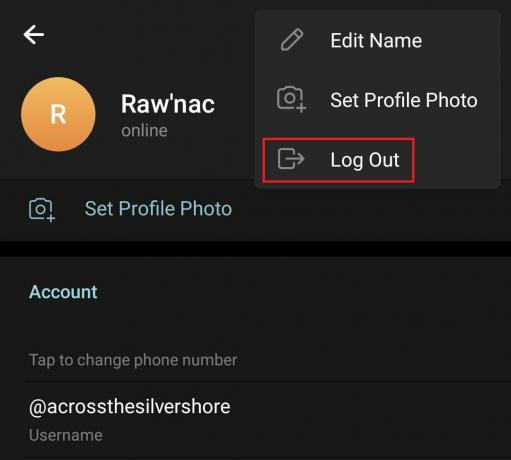
4. Log på til appen igen ved hjælp af dine legitimationsoplysninger.
Metode 2: Sørg for korrekte indstillinger
Der er et par indstillinger, som du skal kontrollere og ændre, hvis det er nødvendigt, for også at løse problemet. Gå dem igennem som nævnt nedenfor:
Metode 2A: Slå Forstyr ikke fra (hvis aktiveret)
I tilfælde af at du har en aktiv Forstyr ikke (DND) kører på din Android-smartphone, kan det være grunden til, at meddelelser fra Telegram ikke virker og viser nye beskeder til dig. Sluk den.
1. Følg stien: Indstillinger > Meddelelser > Forstyr ikke.
2. Slå fra Forstyr ikke.

Metode 2B: Deaktiver batterisparer og datasparer (hvis aktiveret)
Batterispare- eller strømsparefunktion er nyttig i situationer, hvor enheden har lavt batteriniveau, da det begrænser baggrundsbrug af ressourcer og begrænser apps funktionalitet for at spare opladning. Dette kan dog også forhindre apps i at sende meddelelser.
1. Følg stien: Indstillinger > Vedligeholdelse af batteri og enhed > Batteri.
2. Slå fra Strømbesparende.

På samme måde hjælper datasparer brugere med at bevare forbruget af internetdata. Dette begrænser brugen af data af apps, der kører i baggrunden. Derfor vil Telegram hverken modtage meddelelser, når de ikke bruges, eller sende meddelelser.
1. Følg stien: Indstillinger > Forbindelser > Dataforbrug.
2. Trykke på Databesparelse og slå fra Tænd nu mulighed.

Læs også: 7 bedste batterispareapps til Android med vurderinger
Metode 2C: Tillad Telegram at arbejde i baggrunden
Sørg for, at baggrundsprocesser for Telegram ikke er begrænset. Dette kan påvirke appens funktionalitet for at bevare brugen af systemressourcer.
1. Naviger stien: Indstillinger > Apps > Telegram.
2. Trykke på Mobil data og slå til Tillad baggrundsdatabrug.
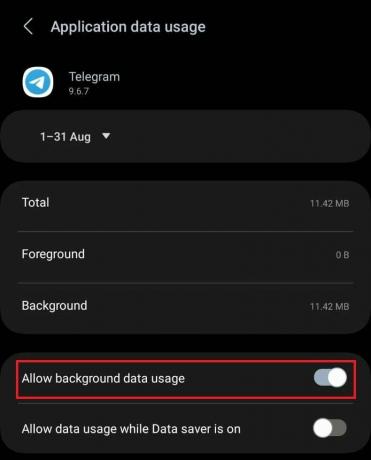
3. Gå nu tilbage, tryk på Batteri, og vælg Ubegrænset.
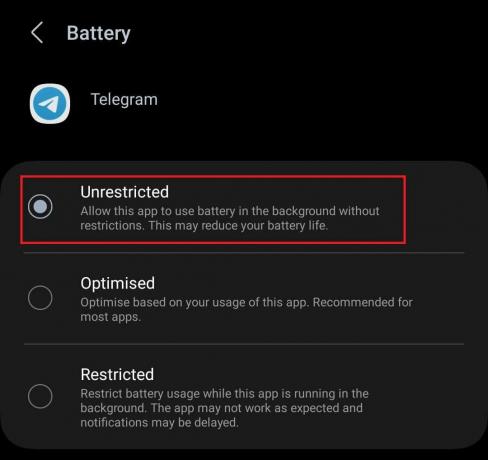
Metode 3: Opdater app og enhed efter behov
Forældede apps er tilbøjelige til fejl og fejl, der fører til sådanne fejlfunktioner. Vi foreslår, at du opdaterer Telegram-appen, da den måske løser problemet, hvis problemet udløses af en fejl.
1. Søge efter Telegram i Google Play Butik.
2. Trykke på Opdatering.
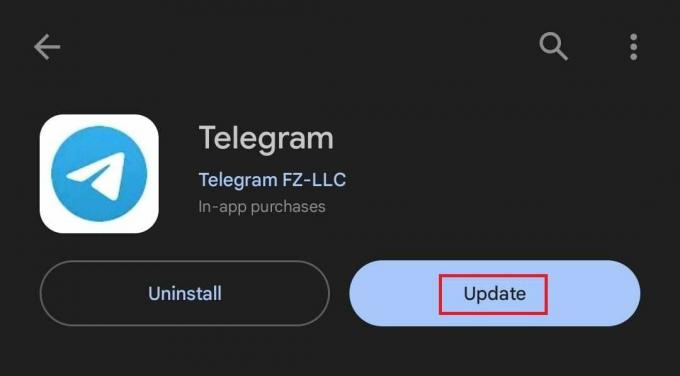
Tilsvarende se efter Android- eller sikkerhedsopdateringer på enheden og installer dem, hvis de er tilgængelige.
1. Åben Indstillinger, rul ned og tryk på Software opdatering.
2. Trykke på Download og installer.
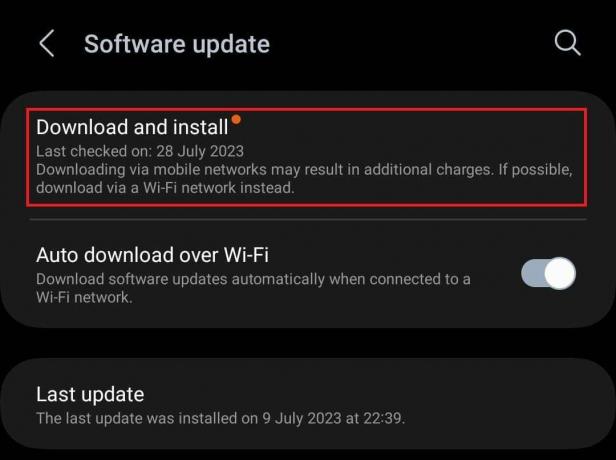
3. Hvis der er nogen afventende opdateringer, skal du trykke på Hent og derefter installere dem.
Metode 4: Aktiver alle meddelelser
Desværre er der en mulighed for, at Telegram-meddelelser muligvis ikke fungerer på din Android-enhed, fordi de er slået fra. Alt du behøver er at aktivere dem.
Metode 4A: Aktiver meddelelser i enhedsindstillinger
Hvis du helt har slukket eller slået meddelelser fra på enheden for at slippe af med de konstante klokkespil, skal du følge trinene nedenfor for at aktivere dem for Telegram.
1. I den Indstillinger app, tryk på Meddelelser.
2. Trykke på App-meddelelser.
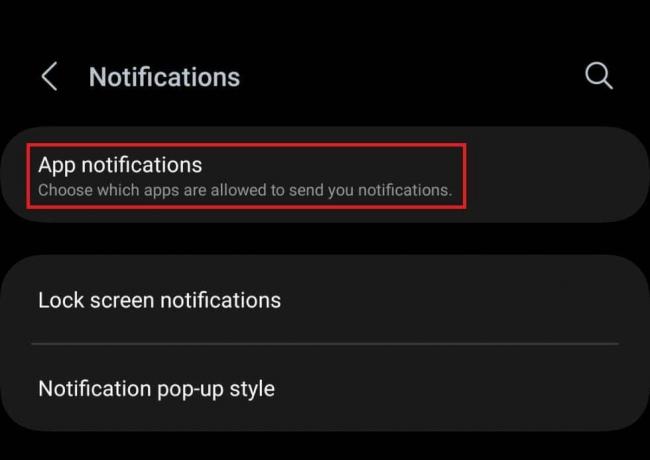
3. Rul ned til Telegram og aktiver det ved hjælp af til/fra-knappen.
4. Tryk nu på Telegram og sørg for, at under Advarsler afsnit, Tillad lyd og vibration indstillingen er aktiveret.
5. I Underretningstyper, trykke på Låse skærm og Pop op at tillade dem begge, hvis ikke allerede.
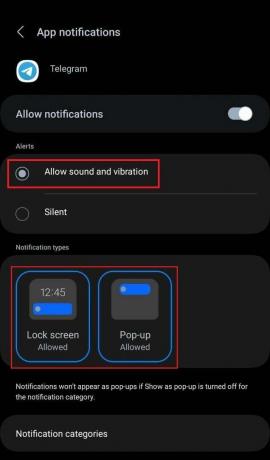
6. Tryk til sidst på Underretningskategorier og slå alle mulighederne til.
Metode 4B: Aktiver meddelelser i appen for Telegram
Når enhedsmeddelelser er aktiveret, skal du også aktivere meddelelser i Telegram-appen, hvis de stadig ikke fungerer på Android-enheden. Følg nedenstående trin:
1. Åben Telegram og tryk på tre vandrette linjer i øverste højre hjørne.
2. Trykke på Indstillinger, efterfulgt af Meddelelser og lyde.
3. I den Meddelelsertil chats sektion, slå til Private chats, Grupper, og Kanaler.
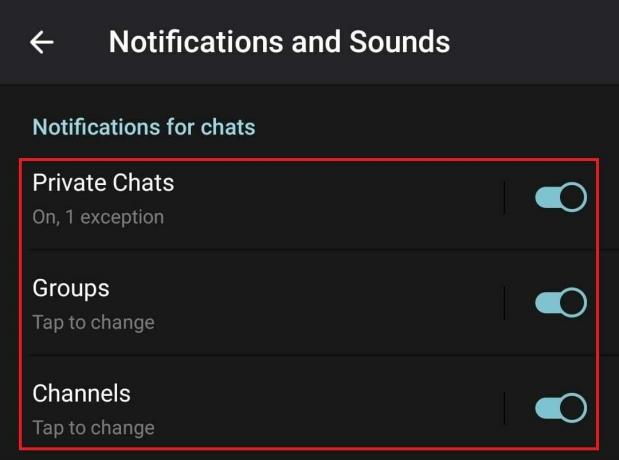
4. Rul nu ned, og i Andet sektion, slå til Keep-alive service og Baggrundsforbindelse.
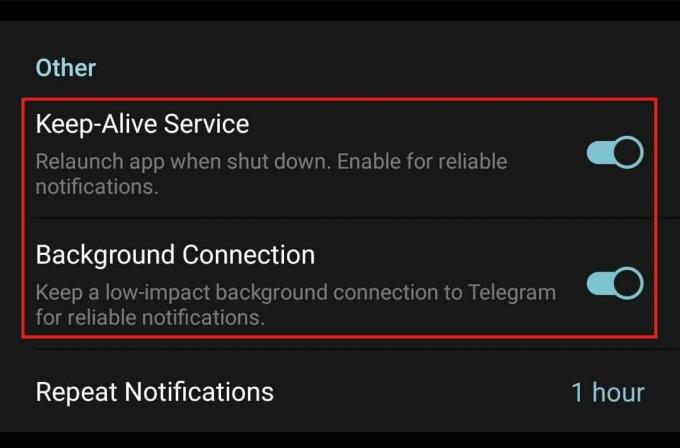
Læs også: Sådan gendannes slettede meddelelser på Android
Metode 5: Tillad adgang til alle
Hvis du stadig står over for fejlen, er her et par flere måder, du kan løse dette problem på og få Telegram-meddelelserne tilbage til at fungere helt normalt og vise nye beskeder på Android-enheden.
Metode 5A: Slå problematiske kontakter til
Hvis problemet er begrænset til en bestemt kontakt eller gruppe, som du ikke modtager meddelelser om, er der en mulighed for, at du ved et uheld har sat dem på mute.
1. Åben Telegram og naviger til den kontakt/gruppe, du har meddelelsesproblemet med.
2. Tryk på deres brugernavn/visningsnavn øverst i chattråden.
3. Skub knappen ved siden af Meddelelser.
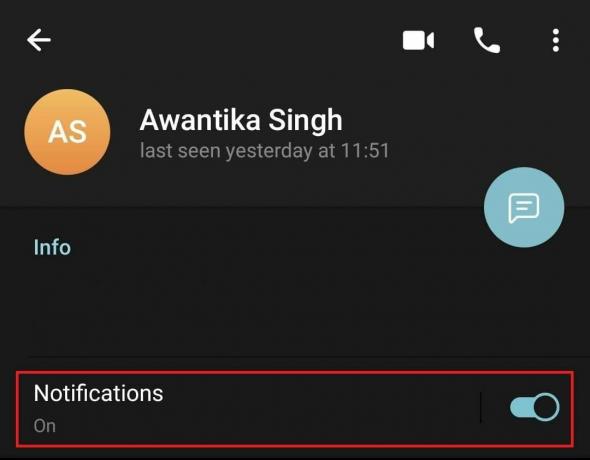
Metode 5B: Slet undtagelser
Hvis du allerede har meddelelser aktiveret på Telegram, men har tilføjet en chat, gruppe eller kanal som en undtagelse tidligere, er det derfor, du ikke modtager meddelelser om dem. Følg nedenstående trin for at fjerne dem:
1. Åben Telegram, naviger til Indstillinger, efterfulgt af Meddelelser og lyde.
2. Trykke på Private chats/grupper/kanaler hvor du vil fjerne undtagelsen.
3. Tryk nu på Slet alle undtagelser.

Metode 6: Ryd Telegram App Cache
Apps gemmer cachedata i enhedens lager. Men lejlighedsvis kan disse filer blive korrupte og vise sig at være problematiske i appens funktion. Hvis du sletter dem, løses problemet.
1. Naviger stien: Indstillinger > Apps > Telegram.
2. Trykke på Opbevaring, efterfulgt af Ryd cache.
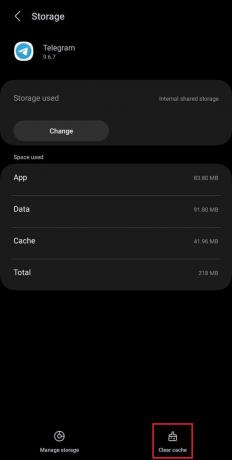
Læs også: Sådan læser du telegrammeddelelser uden at blive set
Metode 7: Kontakt Telegram Support
Desværre, hvis fejlen stadig fortsætter, og ingen af løsningerne ser ud til at hjælpe den, kan du kontakte Telegram support. De kan måske hjælpe dig med at løse problemet. Du kan også prøve at nå dem ud gennem deres officielle Twitter-håndtag.
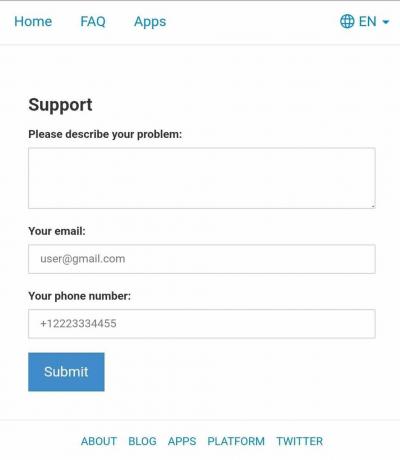
Metode 8: Geninstaller Telegram
Som en sidste udvej foreslår vi, at du afinstallerer den eksisterende Telegram-app på enheden og installerer den igen. Dette erstatter alle de korrupte eller beskadigede filer og installerer også de manglende.
1. I den App Skuffe, tryk og hold på Telegram ikon.
2. Vælg Afinstaller fra pop op-vinduet.
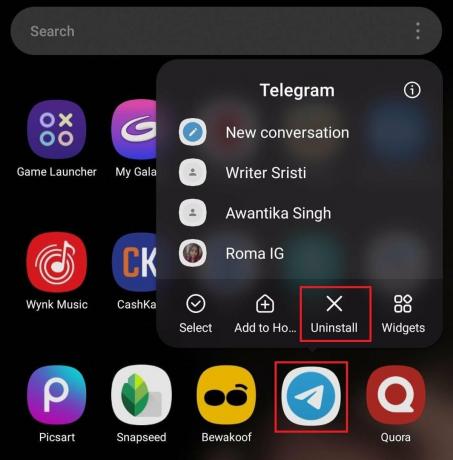
3. Installer nu Telegram fra Google Play Butik og Log på.
Anbefalede: Sådan finder du nogen på Telegram uden brugernavn
Det bringer os til slutningen af vores artikel om Telegram-meddelelser virker ikke på Android. Vi håber vores guide var nyttig. Hvis du har spørgsmål eller forslag til os, så lad os det vide i kommentarfeltet. Hold forbindelsen til TechCult for at finde løsninger på flere sådanne teknologirelaterede problemer.
Henry er en erfaren teknologiskribent med en passion for at gøre komplekse teknologiemner tilgængelige for hverdagens læsere. Med over ti års erfaring i teknologibranchen er Henry blevet en pålidelig kilde til information for sine læsere.



